O Microsoft Equation Editor 3.0 (MEE) foi um componente de terceiros que foi incluído em muitas versões do Office para ajudar os usuários a adicionar equações matemáticas aos documentos. O MEE foi retirado do produto, de volta retroativamente para o Office 2007, devido a preocupações com a segurança. O editor de equações do Office moderno e interno usa o OMML (Linguagem de Marcação Matemática do Office) como o formato preferencial para equações nos arquivos do Office.
Você deve converter todas as equações MEE existentes no formato OMML se quiser editá-las.
Como fazer converter uma equação?
Tudo o que você precisa fazer para iniciar uma conversão é clicar duas vezes em sua equação ou selecionar a equação e pressionar Enter. Ao fazer isso, você deve obter um prompt que oferece para converter essa equação (e todas as outras equações neste arquivo) no formato OMML.
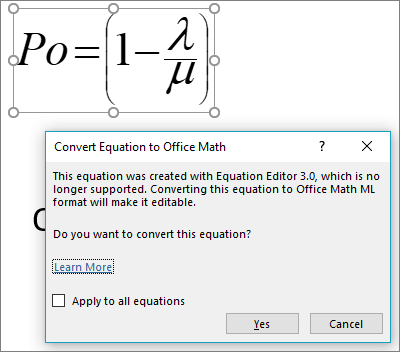
Observação: Você só precisa fazer isso em equações que foram criadas no Microsoft Equation Editor.
Minha equação será convertida com êxito?
Na maioria dos casos, a equação deve converter muito bem. Você pode ver algumas diferenças de formatação, como uma fonte ou espaçamento ligeiramente diferentes, e se você tiver usado cores em sua equação, talvez tenha que reaplicar as cores após a conversão.
Uma exceção é que o conversor de equações não dá suporte a divisão longa. Se sua equação contiver uma divisão longa, provavelmente você vai querer recriá-la em vez de convertê-la do formato antigo.
Cliquei duas vezes, mas não fui solicitado a converter minha equação
Se você não for solicitado a converter, há algumas causas possíveis:
-
A equação já pode estar em um formato com suporte, como OMML, e não exigir conversão.
-
O conversor de equações só está disponível para o Office 2019 e Microsoft 365 build 16.0.10730 ou posterior.
Dica: Não tem certeza de que compilação de Microsoft 365 você tem? Consulte Sobre o Office: Qual versão do Office estou usando?
-
Seu arquivo pode estar em um formato mais antigo, como .DOC, .PPT ou .XLS. Salve seu arquivo no formato moderno, Office Open XML, clique em Arquivo > Salvar Como (ou Salvar uma Cópia se estiver armazenado no OneDrive ou SharePoint) e salve uma nova cópia do arquivo no formato XML do Office Open (.DOCX, .PPTX ou .XLSX).
-
Se esse arquivo for compartilhado e outros usuários estiverem editando-o no momento, clicar duas vezes na equação abrirá uma caixa de diálogo que permite que você saiba que a conversão não pode ser feita enquanto vários usuários estiverem editando o arquivo. Depois que os outros usuários tiverem saído do arquivo, você poderá converter quaisquer equações.
Como fazer converter uma equação?
O conversor de equações só está disponível para Microsoft 365 ou Office 2019. Embora suas equações ainda sejam exibidas corretamente, para editá-las, você precisará:
-
Atualize para Microsoft 365 ou Office 2019 e use o conversor de equações.
-
Baixe e instale o MathType no Wiris. MathType tem uma avaliação gratuita de 30 dias, após a qual você pode comprá-la se ainda precisar.
Estamos ouvindo!
Se você gosta desse recurso e, especialmente, se não o fizer, queremos ouvir sobre ele. Vá para Arquivo > Comentários em seu aplicativo do Office e escolha a opção apropriada. Se você usar #MEEConverter em seus comentários, isso facilitará a localização.
Além disso, se você quiser nos mostrar como é sua equação, selecione a caixa para incluir uma captura de tela.
Confira também
Alterar uma equação que foi escrita em uma versão anterior de Word










